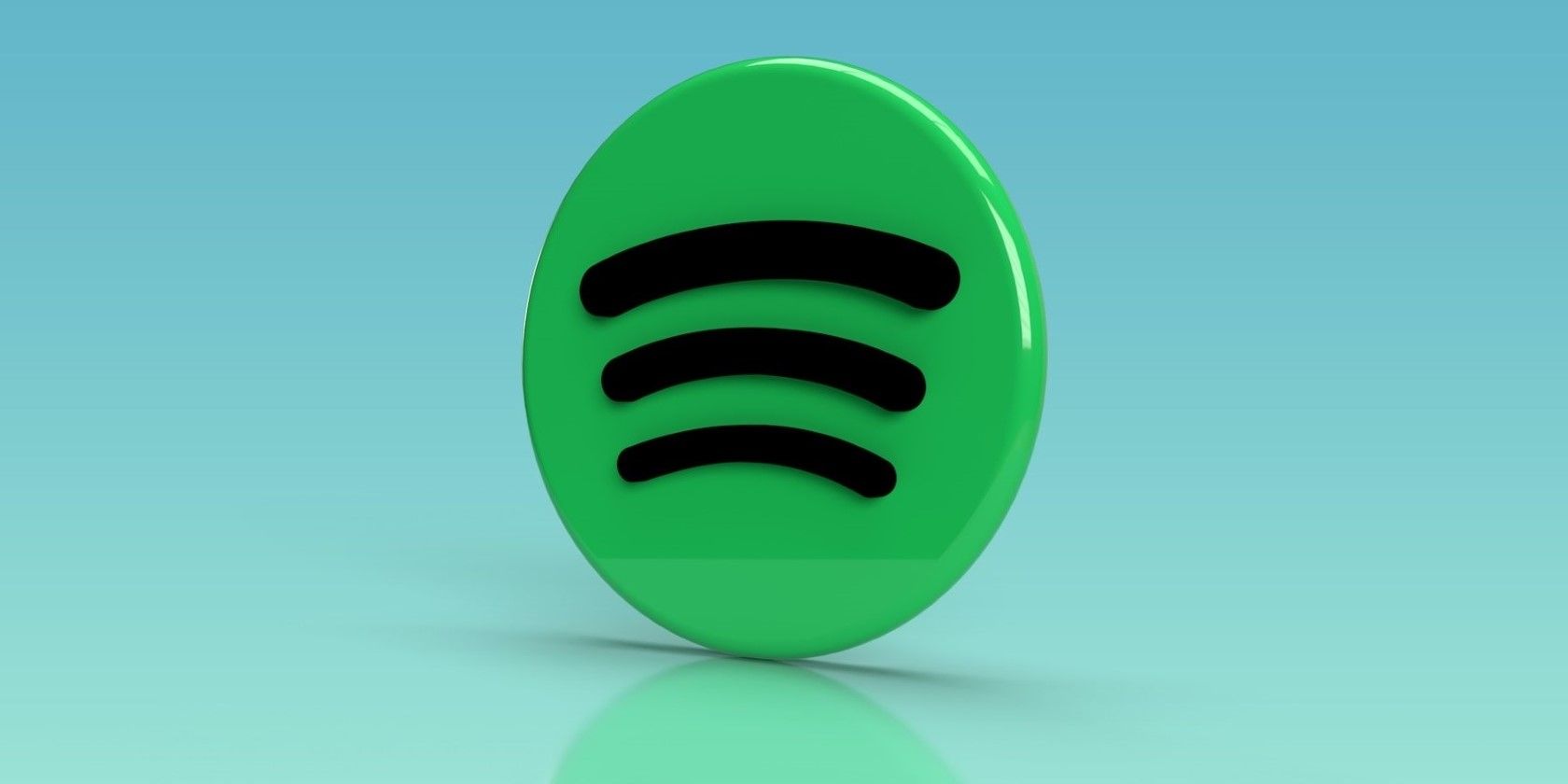علاقه ای به گوش دادن به لیست های پخش Spotify خود در اول صبح ندارید؟ در اینجا نحوه جلوگیری از شروع خودکار Spotify در ویندوز آورده شده است.
هنگامی که برنامه Spotify را بر روی رایانه ویندوز خود نصب می کنید، به طور خودکار خود را به عنوان یک برنامه راه اندازی تنظیم می کند. به صورت پیش فرض این کار را انجام می دهد. با این حال، اگر نمی خواهید هر بار که رایانه خود را روشن می کنید Spotify را ببینید، می توانید به راحتی جلوی این کار را بگیرید.
در اینجا ما سه راه ساده برای جلوگیری از راه اندازی Spotify در هنگام راه اندازی ویندوز را به شما نشان می دهیم.
1. با تغییر رفتار راه اندازی آن، باز شدن خودکار Spotify را متوقف کنید
Spotify برای ویندوز به شما امکان می دهد رفتار راه اندازی آن را مستقیماً از منوی تنظیمات درون برنامه سفارشی کنید. میتوانید تنظیمات راهاندازی و رفتار پنجره را در برنامه Spotify تغییر دهید تا از باز شدن خودکار آن در هنگام بوت جلوگیری کنید. در اینجا مراحلی وجود دارد که باید دنبال کنید.
- روی نماد بزرگنمایی در نوار وظیفه کلیک کنید یا از میانبر صفحه کلید Win + S برای باز کردن منوی جستجو استفاده کنید.
- Spotify را در کادر جستجو تایپ کنید و اولین نتیجه ای که ظاهر می شود را انتخاب کنید.
- در برنامه Spotify، روی نماد منوی سه نقطه در گوشه سمت چپ بالا کلیک کنید و Edit > Preferences را انتخاب کنید. همچنین، میتوانید از میانبر صفحه کلید Ctrl + P برای باز کردن مستقیم منوی Preferences در برنامه Spotify استفاده کنید.
- به پایین اسکرول کنید و به بخش Startup and window behre بروید.
- بعد از اینکه وارد رایانه شدید، روی منوی کشویی سمت راست Open Spotify به طور خودکار کلیک کنید و No را انتخاب کنید. اگر میخواهید Spotify در حین راهاندازی اجرا شود اما تمام صفحه راهاندازی نشود، به جای آن Minimized را انتخاب کنید.
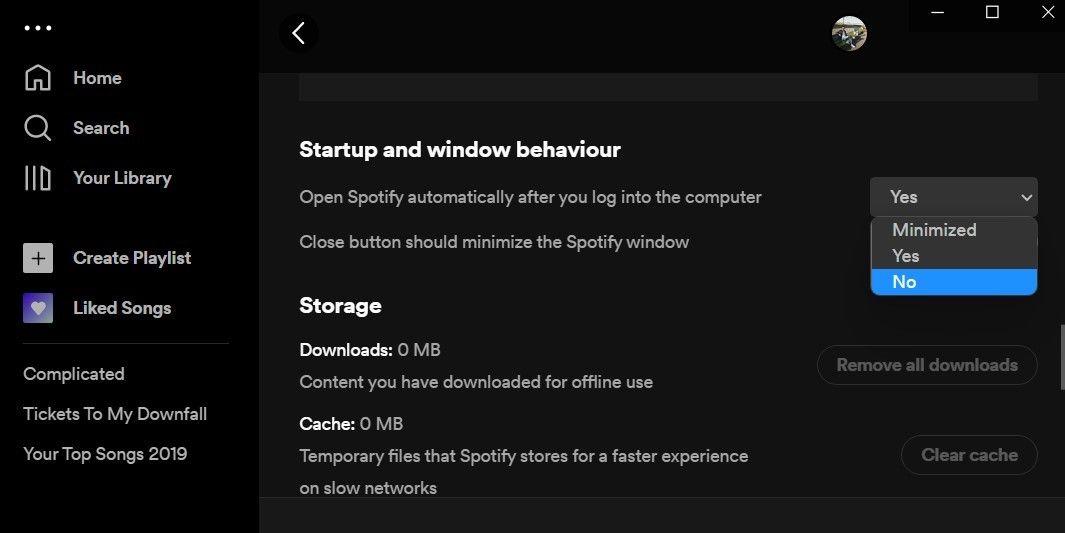
هنگامی که مراحل بالا را کامل کردید، Spotify دیگر نباید به طور خودکار هنگام بوت کردن رایانه باز شود.
2. از باز شدن خودکار Spotify با استفاده از Task Manager ویندوز جلوگیری کنید
برنامه Task Manager در ویندوز مدیریت برنامه های راه اندازی را ساده می کند. در اینجا نحوه استفاده از Task Manager برای غیرفعال کردن Spotify به عنوان یک برنامه راه اندازی و جلوگیری از باز شدن خودکار آن در ویندوز آمده است.
- روی نماد Start کلیک راست کنید تا منوی Power User باز شود و Task Manager را از لیست انتخاب کنید. از طرف دیگر، می توانید از میانبر صفحه کلید Ctrl + Shift + Esc برای باز کردن سریع برنامه Task Manager استفاده کنید.
- با استفاده از صفحه سمت چپ به تب Startup Apps بروید.
- Spotify را از لیست پیدا کرده و انتخاب کنید. سپس روی دکمه Disable در بالا کلیک کنید.
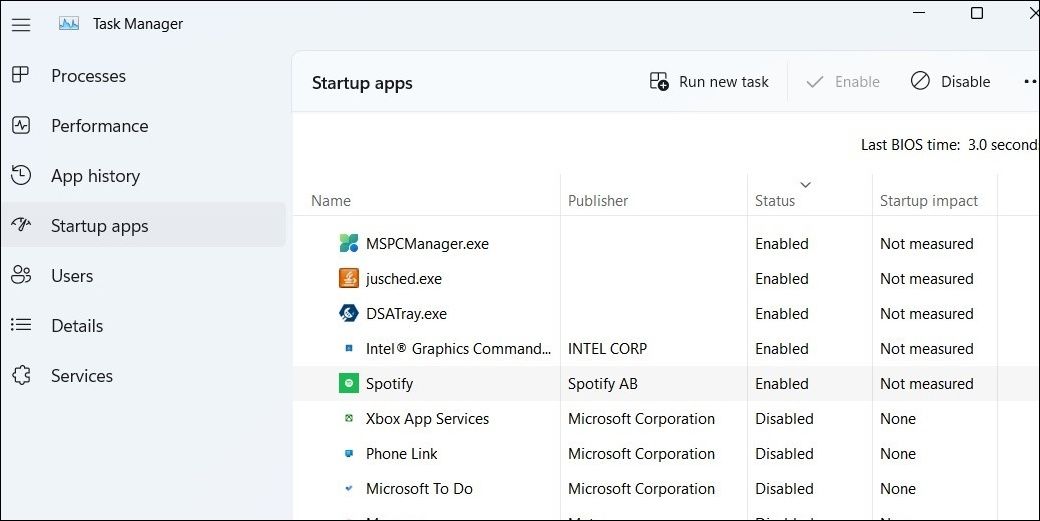
پس از انجام مراحل بالا، وضعیت Spotify باید در برنامه Task Manager به غیرفعال تغییر کند. پس از آن، برنامه در هنگام راه اندازی باز نمی شود. بعداً، اگر میخواهید Spotify را مجدداً به عنوان یک برنامه راهاندازی فعال کنید، میتوانید وضعیت آن را دوباره به Enabled تغییر دهید.
جدا از مدیریت برنامههای راهاندازی، Task Manager برای نظارت بر منابع سیستم، بستن اجباری برنامههای ثابت و انجام کارهای دیگر نیز مفید است. برای دانستن بیشتر، راهنمای ما در مورد بهترین نکات و ترفندهای Windows Task Manager را بررسی کنید.
3. از باز شدن خودکار Spotify از طریق برنامه تنظیمات ویندوز جلوگیری کنید
راه دیگری برای فعال یا غیرفعال کردن برنامه های راه اندازی در ویندوز از طریق برنامه تنظیمات است. اگر به دنبال تغییر رفتار راه اندازی چندین برنامه در ویندوز هستید، این روش می تواند مفید باشد.
برای جلوگیری از باز شدن Spotify در هنگام راه اندازی از طریق برنامه تنظیمات:
- منوی Start را باز کنید و روی نماد چرخ دنده کلیک کنید تا برنامه تنظیمات راه اندازی شود.
- به تب Apps بروید.
- Startup را از قسمت سمت راست انتخاب کنید.
- به پایین بروید تا Spotify را در لیست پیدا کنید و کلید کنار آن را غیرفعال کنید.
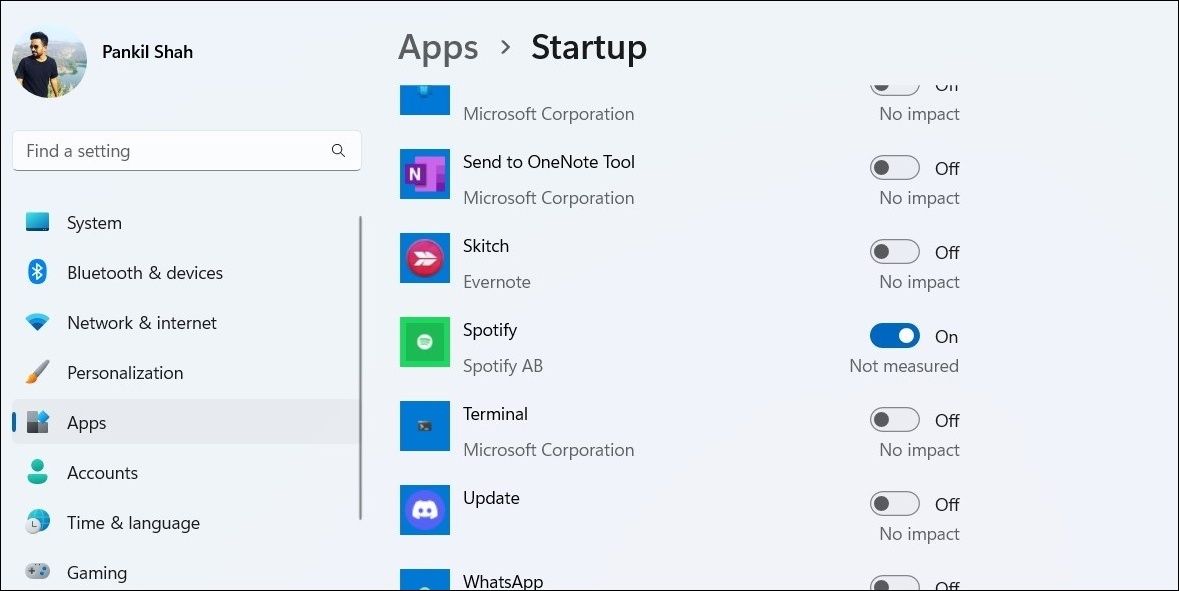
از راه اندازی Spotify در هنگام راه اندازی در ویندوز جلوگیری کنید
اکنون می دانید که چگونه می توانید از شروع خودکار Spotify در ویندوز جلوگیری کنید. این باید برنامه را از مصرف منابع ارزشمند سیستم جلوگیری کند و به ویندوز اجازه دهد سریعتر بوت شود.
البته، Spotify تنها برنامه ای نیست که می تواند بر زمان بوت کامپیوتر ویندوز شما تأثیر بگذارد. برنامه هایی مانند زوم، مایکروسافت آفیس، گوگل کروم و سایرین را نیز می توان برای زمان راه اندازی سریعتر غیرفعال کرد.